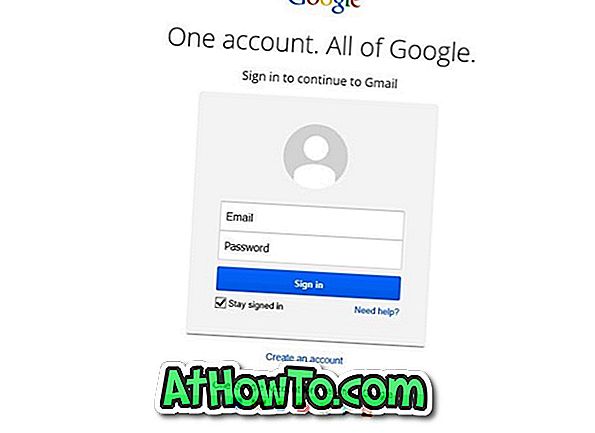In uno dei nostri post precedenti, intitolato come installare app da Windows Store, abbiamo discusso come installare le app dallo Store. Poiché Windows Store riceve regolarmente nuove app, questo è il momento giusto per imparare come cercare e navigare rapidamente nello Store.
Se di recente hai installato Windows 8 e non hai ancora visitato lo Store, ti consigliamo di seguire la nostra guida all'installazione delle app. E se hai già installato alcune app dallo Store e conosci la base, abbiamo alcuni suggerimenti per cercare e installare facilmente le tue app preferite.
Per cercare rapidamente nello Store senza nemmeno aprire l'app Store, è sufficiente premere i tasti Windows + Q per visualizzare il riquadro di ricerca, fare clic su Filtro archivio e quindi digitare il nome dell'app per visualizzare i risultati della ricerca. Se la parola chiave di ricerca corrisponde a una qualsiasi delle app nello Store, vedrai l'app nei risultati di ricerca.

Se hai già avviato l'app Store e desideri effettuare ricerche nello Store, premi il tasto di scelta rapida di Windows + Q per aprire il riquadro di ricerca, in cui puoi inserire il nome dell'app per visualizzare il risultato. Per vedere tutte le app disponibili nello Store, digita semplicemente "." Nella casella di ricerca e premi Invio.
Puoi anche filtrare o ordinare il risultato per categoria (Giochi, Social, Intrattenimento, Foto, Musica e video, Sport, Libri e riferimenti, Notizie e meteo, Salute e fitness, Cibo e ristorazione, Stile di vita, Shopping, Viaggi, Finanza, Produttività, Strumenti, Sicurezza, Affari, Educazione e Governo), prezzo (Gratuito, Gratuito e Trail, o Pagato) e pertinenza (ordina per ultimo, ordina per punteggio più alto, ordina per prezzo più basso, ordina per nome).

E se desideri disattivare completamente lo Store, segui le istruzioni fornite in nostro come disabilitare o disattivare Windows Store nella guida di Windows 8.
Metodo 2:
Apri l'app di Windows Store, inizia a digitare il nome dell'app per vedere il nome dell'app.